PPT添加密码教程
时间:2015-11-23 09:45:39 作者:啤酒 阅读:4784128
-
首先给大家演示PPT2003版加密码方法:
打开软件,将你的PPT文件拖进来,我这里给大家演示,随便写了句话;
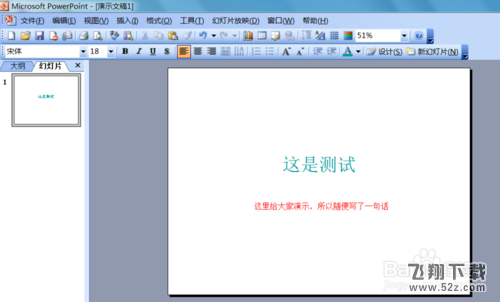
-
左上角--文件--保存;

-
弹出如下窗口,选择右上角的工具;

-
选择工具下面的安全选项;

-
打开权限密码就是你打开文件时的密码,修改权限密码就是你想修改文件内容的密码,两个密码可以相同,也可以不同。设置好了点确定;

-
弹窗要求你重新输入,将刚才的密码再次输入;
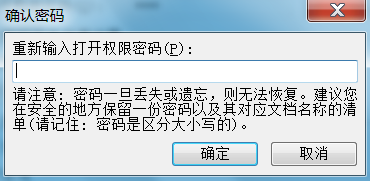
-
选择你文件要保存的路径,我这里直接放在桌面上,点保存。当你再次开发PPT文件时,系统会要求你输入密码哦。

-
接下来给大家演示PPT2010版加密码方法:
打开软件,将你的PPT文件拖进来,我这里给大家演示,随便写了句话;

-
左上角--文件,找到权限选项;

-
单击权限,选择用密码进行加密;
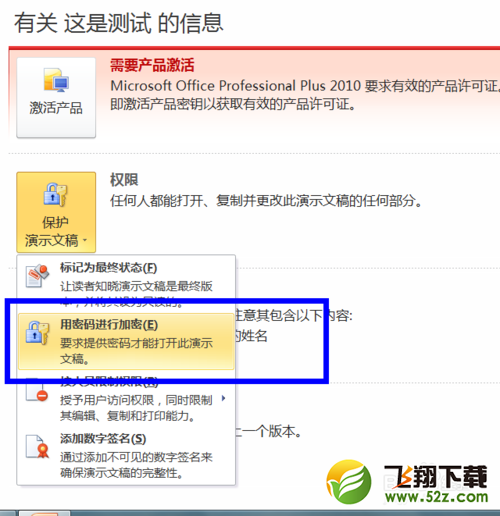
-
输入自己的密码,点击确定之后会要求你再次输入,这里没给大家截图,样子都是一样的。完了之后选择路径保存好,再次打开文件时就要求你输入密码了。总得来说,相对PPT2003来说,PPT2010的操作简单了很多。

-
- Microsoft .NET Core V1.0.5 电脑版
- 大小:25MB 时间:07.26 赞:24
相关文章
-

- word文档加密教程
- 16777215
-

- Excel单元格换行的4种方法
- 16777215
-

- excel函数公式大全
-
excel函数公式大全
16777215
-

- Excel表格十大操作教程
-
Excel表格已经成为Office人员最常用的数据处理软件,Excel表格的基本操作视频教程也成为Excel表格初学者急着寻找的资料之一。其实,普通人需要用到的Excel的功能不到其全部功能的10%。也就是说,对于绝大部分的用户来说,只要掌握了几个必须懂的Excel表格的基本操作,就能很好地使用Excel表格。
16777215
-

- 让Visio2007自动排放形状
-
对于特定类型的 Visio2007连接绘图 (如流程图和网络图),在将形状放置到绘图页上后,可以使用“形状”菜单上的“重新布局形状”和“配置布局”命令将这些形状快速移动到某一位置。
5636096
-

- Word在试图打开文件时遇到错误解决办法
-
Word在试图打开文件时遇到错误怎么办?很多朋友在使用Office中的Word时会发现,有时某些文件无法正常打开,会出现“Word在试图打开文件时遇到错误”的提示,此时重启软件和系统都无济于事,怎么解决呢?
16777215
-

- word文档打不开解决办法
-
word文档打不开,相信很多人在日常的工作当中都有遇到过,word为什么打不开?如何解决word打不开这个问题呢?下面,飞翔铭月 就给大家介绍两种最简单的方法,让你快速恢复到正常的Word工作环境中。
16777215
-

- Microsoft Office Word遇到问题需要关闭解决方法
-
Microsoft Office Word是办公软件中使用最频繁的软件之一,在日常的使用中经常会遇到很多问题,这不刚刚在公司还没制作完的报告,拿回家准备重新编辑,结果问题来了,打开Word软件提示“Microsoft Office Word遇到问题需要关闭”,崩溃了,怎么解决这个问题呢?
16777215
-

- PPT添加密码教程
-
首先给大家演示PPT2003版加密码方法:
4784128
-

- Win7升级Win10后Office 2013无法打开解决办法
-
多Win7用户在升级到Win10正式版后,发现原来使用Office 2013创建的文件都无法打开了,包括Word、Excel和PowerPoint。在试图打开这三个类型的文件时,会出现以下提示(从英文翻译而来,可能与中文版文案有出入):
16777215








